MyIPTV Player para Windows 10: cómo configurarlo y usarlo

Descubre cómo visualizar canales de televisión en tu computadora utilizando MyIPTV Player, una solución gratuita y fácil de configurar para IPTV.
Las herramientas de grabación de pantalla lo ayudan a capturar lo que esté sucediendo en su escritorio y guardarlo como un archivo de video. Puede utilizar un programa como para crear tutoriales en vídeo, presentaciones de trabajo y otros tipos de clips.
Algunas de las mejores aplicaciones de grabación de video en el negocio son fáciles de usar y versátiles. Por ejemplo, Windows 10 tiene Xbox Game Bar, una función incorporada que le permite grabar su escritorio mientras juega o cuando trabaja con aplicaciones de pantalla completa.
¿Qué es Bandicam?
Bandicam es una grabadora de pantalla muy conocida con una gran base de fans. Puede usarlo para registrar la actividad del escritorio, su cámara web e incluso el juego. También tiene un modo de captura de pantalla para capturar instantáneas de imágenes durante las grabaciones.
La aplicación de software tiene una versión gratuita y de pago, lo que le permite explorar completamente su conjunto de funciones antes de decidir si vale la pena o no.
Cómo descargar Bandicam
Puede descargar la grabadora de pantalla Bandicam desde el sitio web oficial . Solo es compatible con Windows 10, 8, 7 y Vista, tanto en versiones de 32 como de 64 bits.
Bandicam tiene una versión gratuita con todas las funciones desbloqueadas, que puede utilizar durante un tiempo ilimitado. Sin embargo, agrega una marca de agua a los videos de salida y limita las grabaciones a 10 minutos.
Si se pregunta cómo eliminar la marca de agua de Bandicam, no hay otra opción además de comprar la versión completa. En el lado positivo, es una compra única que viene con una garantía de por vida.
La configuración de esta herramienta no lleva mucho tiempo. Además de revisar el contrato de licencia, puede crear accesos directos a programas y establecer la carpeta de destino preferida.
Cómo usar Bandicam
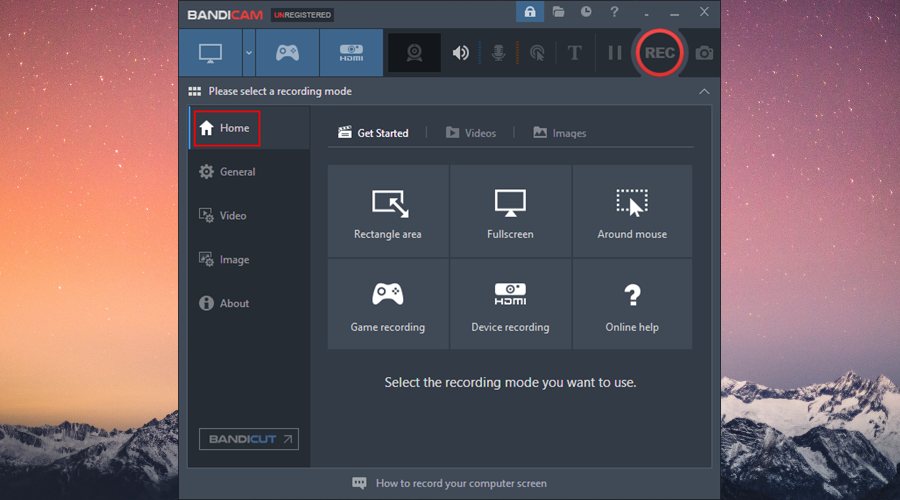
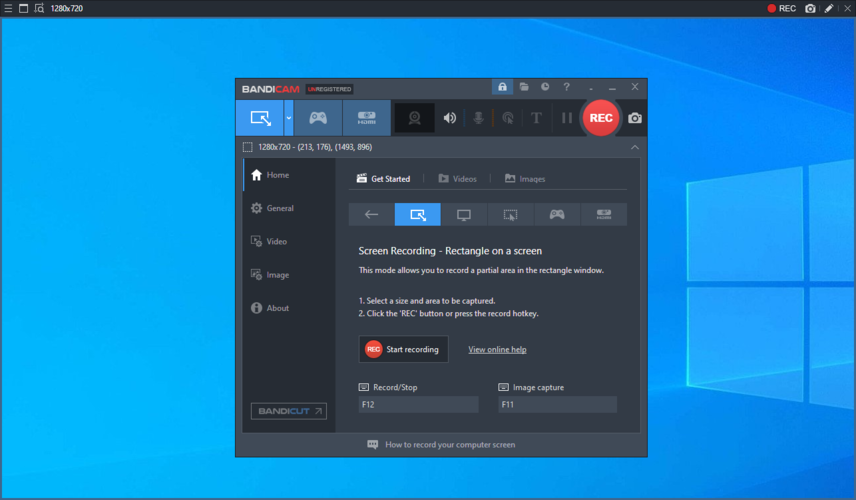
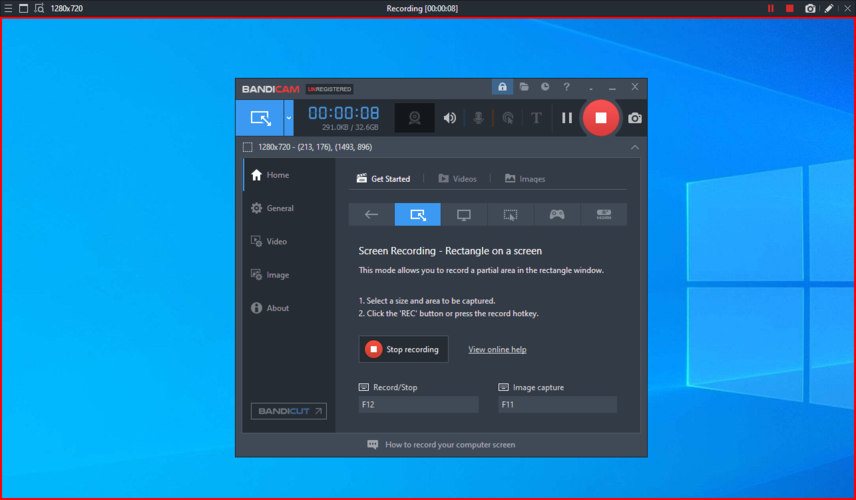
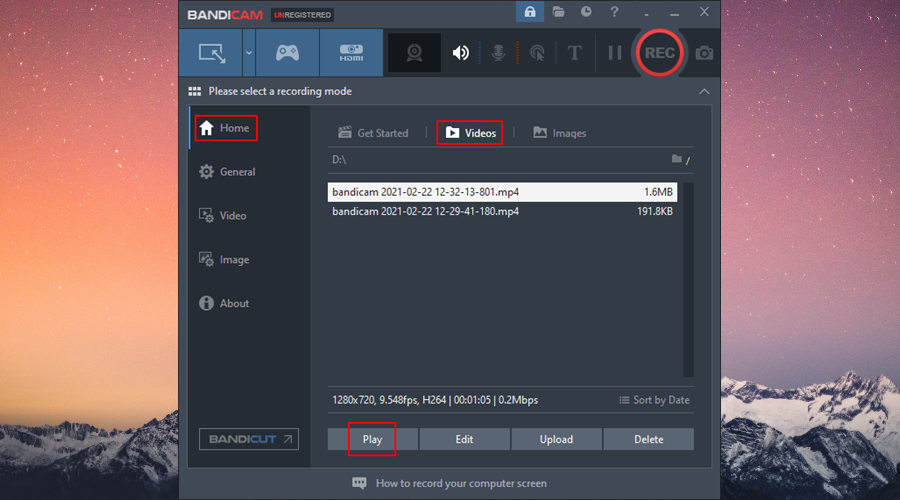
Durante las grabaciones, es posible tomar capturas de pantalla usando F11 . También puede utilizar herramientas de anotación para dibujar líneas, flechas, cuadros, con un bolígrafo o resaltador, y agregar números o texto.
Ajustes de video
En la sección Video , puede cambiar la tecla de acceso rápido predeterminada para iniciar y detener grabaciones, e incluso establecer una nueva tecla de acceso rápido para pausar y reanudar.
También es posible incluir el cursor del mouse en las grabaciones, habilitar efectos de clic del mouse y agregar una superposición de cámara web.
De forma predeterminada, Bandicam guarda videos en formato MP4. Pero puede cambiar a AVI, elegir un ajuste preestablecido diferente o configurar los parámetros de audio y video si tiene la habilidad suficiente.
Configuraciones de imagen
Si está interesado no solo en grabar videos, sino también en tomar capturas de pantalla con Bandicam, diríjase al área de Imagen para personalizar las preferencias.
Puede cambiar la tecla de acceso rápido predeterminada para capturar instantáneas, establecer un intervalo de tiempo y pedirle a la herramienta que repita la captura de pantalla, incluya el cursor del mouse y habilite un sonido de obturador.
Bandicam guarda capturas de pantalla de imágenes en formato JPG de alta calidad, pero puede elegir JPG de calidad normal o personalizada, así como PNG o BMP.
Configuración general
Para configurar más opciones proporcionadas por Bandicam, consulte el área General . Por ejemplo, puede cambiar la carpeta predeterminada para guardar videos.
También es posible programar grabaciones para que se inicien y se detengan automáticamente estableciendo restricciones de tiempo o tamaño de archivo.
Incluso puede programar Bandicam para que inicie una nueva grabación, salga del escritorio o apague su computadora una vez que se complete la tarea programada.
¿Es Bandicam seguro?
Bandicam es una grabadora de pantalla legítima que no infecta tu computadora con malware. Según su informe VirusTotal , está completamente limpio.
Además, no ha habido informes sobre actividades maliciosas como violar la privacidad de los usuarios, por lo que Bandicam es totalmente seguro.
Conclusión
Teniendo todo en cuenta, Bandicam es una grabadora de pantalla confiable tanto para principiantes como para usuarios experimentados. Está envuelto en una interfaz intuitiva y presenta opciones sencillas para grabar la actividad de video y tomar capturas de pantalla.
Descubre cómo visualizar canales de televisión en tu computadora utilizando MyIPTV Player, una solución gratuita y fácil de configurar para IPTV.
Si los controladores de su dispositivo son viejos y obsoletos, esto puede causar serios problemas en su computadora. Descubra cómo solucionar estos problemas con DriverPack Solution.
Monitorea la salud de tu disco duro con HD Tune. Aprende sobre su descarga, instalación y uso para mantener tu computadora en óptimas condiciones.
Las impresoras y escáneres HP pueden presentar problemas que requieren la intervención de herramientas como HP Print and Scan Doctor. Aprende cómo descargar y usar esta aplicación para resolver inconvenientes.
¿Quiere ver videos 4K y HD de YouTube, Dailymotion, Vimeo, etc., sin conexión de forma gratuita? Lea esta revisión definitiva de 4K Video Downloader.
La limpieza regular de su registro de Windows debería ser parte de la rutina de mantenimiento de su PC. Funciona eliminando entradas no válidas que podrían impedir su
Si agrega mucho desorden a su computadora instalando y desinstalando software, probando diferentes juegos o navegadores web, o haciendo frecuentes
Las herramientas de compresión son indispensables para los usuarios que desean reducir el tamaño de sus archivos y liberar espacio en su disco duro. Es posible agregando viejos
Si trabaja desde casa en su computadora, necesita una poderosa solución de respaldo para ayudar a preservar sus datos en caso de que ocurra algo: su sistema falla, usted
Si le gusta ver películas en su tiempo libre, probablemente ya se haya enfrentado a problemas de compatibilidad de dispositivos que le impedirían ver sus películas favoritas.








